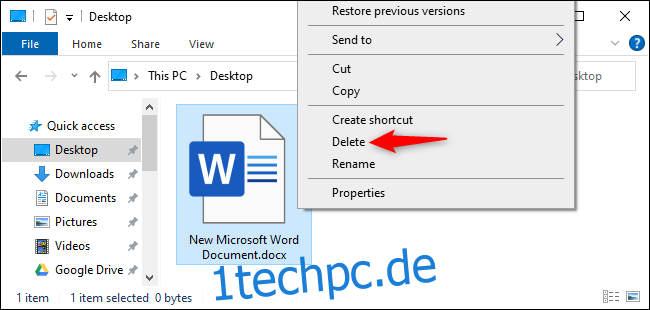Windows 10 sendet normalerweise Dateien, die Sie löschen, in den Papierkorb. Sie werden aufbewahrt, bis Sie ihn leeren – oder in einigen Fällen, bis Windows 10 Ihren Papierkorb automatisch leert. So überspringen Sie den Papierkorb und löschen Dateien sofort.
Dadurch werden Dateien nicht unbedingt „dauerhaft gelöscht“. Ihre gelöschten Dateien können möglicherweise noch wiederherstellbar sein, insbesondere wenn Sie eine mechanische Festplatte und kein Solid-State-Laufwerk verwenden. Wir empfehlen die Verwendung von Verschlüsselung, um alle Ihre Dateien zu schützen. Mit der Festplattenverschlüsselung können Benutzer Ihre gelöschten Dateien nicht wiederherstellen, ohne die Verschlüsselung ebenfalls zu umgehen
So löschen Sie eine oder mehrere Dateien sofort
Um eine Datei, einen Ordner oder mehrere Dateien und Ordner sofort zu löschen, wählen Sie sie im Datei-Explorer aus und drücken Sie Umschalt+Entf auf Ihrer Tastatur.
Sie können auch mit der rechten Maustaste auf die Dateien klicken, die Umschalttaste gedrückt halten und im Kontextmenü auf die Option „Löschen“ klicken.
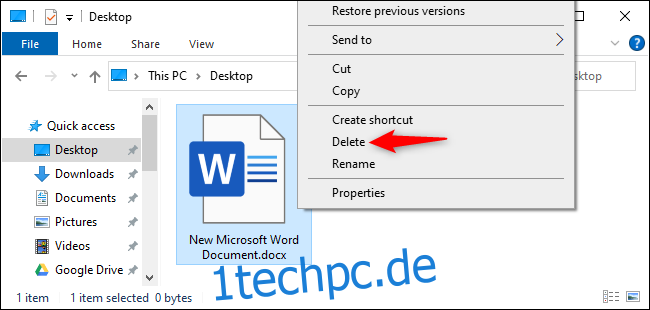
Windows fragt Sie, ob Sie die Datei dauerhaft löschen möchten. Klicken Sie auf „Ja“ oder drücken Sie zur Bestätigung die Eingabetaste.
Sie können Dateien aus dem Papierkorb nicht wiederherstellen, wenn Sie sie auf diese Weise löschen.
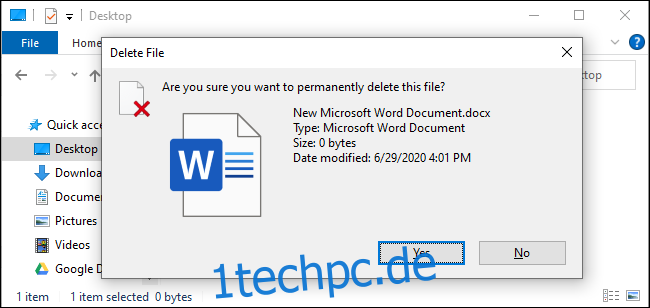
Wie man den Papierkorb immer überspringt
Sie können Windows auch anweisen, den Papierkorb in Zukunft nicht mehr zu verwenden. Klicken Sie dazu mit der rechten Maustaste auf Ihr „Papierkorb“-Symbol und wählen Sie „Eigenschaften“.
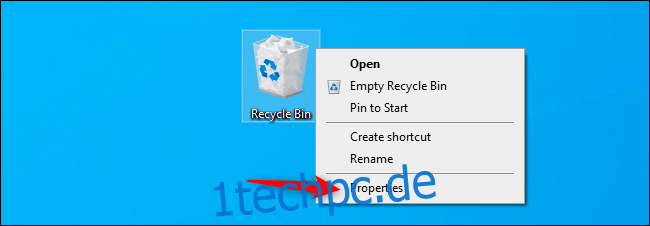
Aktivieren Sie die Option „Dateien nicht in den Papierkorb verschieben. Entfernen Sie Dateien sofort, wenn Sie sie löschen.“ Möglichkeit hier.
Beachten Sie, dass Windows für verschiedene Laufwerke unterschiedliche Papierkorbeinstellungen verwendet. Wenn Sie beispielsweise eine Datei auf Laufwerk C: löschen, wird sie in den Papierkorb auf Laufwerk C: verschoben. Wenn Sie eine Datei auf Laufwerk D: löschen, wird sie in den Papierkorb auf Laufwerk D: verschoben.
Wenn Sie also mehrere Laufwerke haben, müssen Sie sie alle hier in der Liste auswählen und die Einstellung für jedes Laufwerk ändern, für das Sie es ändern möchten.
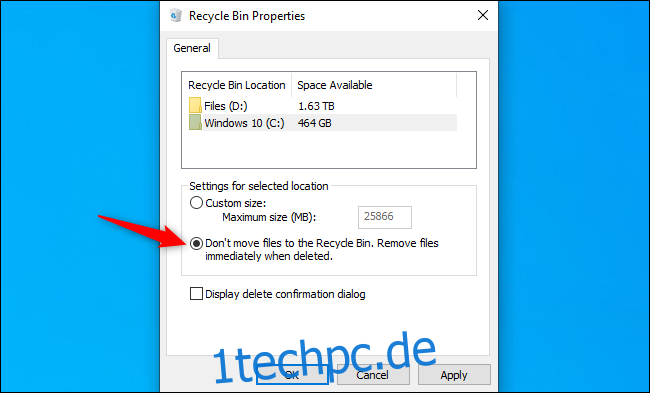
Klicken Sie auf „OK“, um Ihre Einstellungen zu speichern.
Achtung: Alle Dateien, die Sie in Zukunft löschen, werden sofort gelöscht, so als hätten Sie die Option Umschalt+Entf verwendet. Wenn Sie bei ausgewählten Dateien versehentlich die Entf-Taste drücken, verschwinden diese sofort und Sie können sie nicht wiederherstellen.
Aus diesem Grund sollten Sie die Option „Dialog zur Bestätigung des Löschvorgangs anzeigen“ aktivieren. Sie werden jedes Mal aufgefordert, Ihre Auswahl zu bestätigen, wenn Sie Dateien löschen.